Tento doklad je odepisován. Pro aktualizovanou dokumentaci použijte prosím níže uvedený odkaz.
Jak nainstalovat Ruby on Rails na CentOS 8 / RHEL 8
Jak nainstalovat Ruby on Rails na CentOS 7 / RHEL 7
Jak nainstalovat Ruby on Rails na Ubuntu 18.04 / Ubuntu 16.04
Jak nainstalovat Ruby on Rails na Debian 10 / Debian 9
Ruby on Rails® je open-source webový rámec, který poskytuje způsob, jak vytvářet vysoce výkonné webové aplikace.
Tento tutoriál vám ukáže, jak nainstalovat ruby na kolejnice na Ubuntu 16.04 / CentOS 7 / Fedora 26 pomocí rbenv .
Obsah:
1. Předpoklady
2. Nainstalujte rbenv
3. Nainstalujte Ruby
4. Nainstalujte kolejnice
5. Nainstalujte Node.js
6. Nainstalujte databázi MySQL
7. Vytvořte testovací aplikaci
Předpoklady
Před instalací Ruby musíte nainstalovat závislé balíčky. Jak již bylo řečeno, budeme používat rbenv. rbenv poskytuje snadný způsob instalace a správy verzí Ruby a je jednodušší než RVM.
### Ubuntu / Debian ### $ sudo apt-get install git-core curl zlib1g-dev build-essential libssl-dev libreadline-dev libyaml-dev libsqlite3-dev sqlite3 libxml2-dev libxslt1-dev libcurl4-openssl-dev python-software-properties libffi-dev ### CentOS / Fedora ### # yum install git-core zlib zlib-devel gcc-c++ patch readline readline-devel libyaml-devel libffi-devel openssl-devel make bzip2 autoconf automake libtool bison curl sqlite-devel
Instalovat rbenv
Chcete-li nainstalovat rbenv, musíte spustit tyto příkazy. Když spustíte tyto příkazy, nainstaluje se rbenv do vašeho domovského adresáře a nastaví se vhodné proměnné prostředí, které umožní rbenv na aktivní verzi Ruby.
cd git clone git://github.com/sstephenson/rbenv.git .rbenv echo 'export PATH="$HOME/.rbenv/bin:$PATH"' >> ~/.bash_profile echo 'eval "$(rbenv init -)"' >> ~/.bash_profile exec $SHELL git clone git://github.com/sstephenson/ruby-build.git ~/.rbenv/plugins/ruby-build echo 'export PATH="$HOME/.rbenv/plugins/ruby-build/bin:$PATH"' >> ~/.bashrc exec $SHELL
Znovu načtěte proměnné prostředí odhlášením a opětovným přihlášením.
NEBO
Spusťte níže uvedený příkaz.
source ~/.bash_profile source ~/.bashrc
Ověřte, že je rbenv správně nastaven.
curl -fsSL https://github.com/rbenv/rbenv-installer/raw/master/bin/rbenv-doctor | bash
Výstup:
Checking for `rbenv' in PATH: /root/.rbenv/bin/rbenv Checking for rbenv shims in PATH: OK Checking `rbenv install' support: /root/.rbenv/plugins/ruby-build/bin/rbenv-install (ruby-build 20170914-2-ge40cd1f) Counting installed Ruby versions: none There aren't any Ruby versions installed under `/root/.rbenv/versions'. You can install Ruby versions like so: rbenv install 2.2.4 Checking RubyGems settings: OK Auditing installed plugins: OK
Instalovat Ruby
Vypište dostupné verze Ruby pro váš systém pomocí následujícího příkazu.
rbenv install -l
Výstup:
Available versions: 1.8.5-p52 1.8.5-p113 1.8.5-p114 1.8.5-p115 1.8.5-p231 1.8.6 . . . . . . 2.4.0-preview3 2.4.0-rc1 2.4.0 2.4.1 2.4.2 2.5.0-dev jruby-1.5.6 . . . . . .
Nainstalujeme nejnovější verzi, Ruby 2.4.2. Pokud chcete nainstalovat nebo používat jinou verzi ruby, stačí spustit rbenv s jiným číslem verze. Dokončení instalace může trvat 15 až 20 minut, buďte proto trpěliví.
rbenv install 2.4.2
Spuštěním následujícího příkazu nastavte verzi 2.4.2 jako výchozí verzi pro všechny shelly.
rbenv global 2.4.2
Zkontrolujte verzi Ruby.
ruby -v
Výstup:
ruby 2.4.2p198 (2017-09-14 revision 59899) [x86_64-linux]
Pokud nechcete, aby RubyGems instaloval dokumentaci pro každý balíček lokálně, spusťte níže uvedený příkaz.
echo "gem: --no-ri --no-rdoc" > ~/.gemrc gem install bundler gem install ffi gem install bindex
Instalovat kolejnice
Tímto příkazem nainstalujeme Rails 5.1.4. Můžete také nainstalovat konkrétní verzi Rails definováním -v během instalace.
gem install rails -v 5.1.4
Kdykoli nainstalujete novou verzi Ruby nebo drahokamu, měli byste spustit dílčí příkaz rehash. Tento příkaz oznámí rbenv spustitelné soubory rails, což nám umožní spouštět tyto spustitelné soubory:
rbenv rehash
Ověřte verzi Rails.
rails -v
Výstup:
Rails 5.1.4
Instalovat Node.js
Nainstalujeme Node.js, abychom zajistili funkčnost CoffeeScriptu a Asset Pipeline in Rails v závislosti na běhovém prostředí Javascriptu.
### Ubuntu / Debian ### $ sudo apt-get install nodejs ### CentOS / RHEL ### ## Enable EPEL: https://www.itzgeek.com/?p=7125 # yum install epel-release ### CentOS / RHEL / Fedora ### # yum install nodejs
Instalovat databázi MySQL
Rails používá jako výchozí databázi sqlite3, kterou se nedoporučuje používat v produkčním prostředí, kde je vysoká návštěvnost webových aplikací. Pravděpodobně budete chtít použít MySQL nebo PostgreSQL.
Pokud například chcete jako databázi použít MariaDB, nainstalujte si ji.
### Ubuntu ### $ sudo apt-get install mysql-server mysql-client libmysqlclient-dev ### CentOS / RHEL / Fedora ### # yum install mariadb-server mariadb-devel # systemctl start mariadb.service # mysql_secure_installation
Nainstalujte si rozšíření mysql2.
gem install mysql2
Vytvořte testovací aplikaci
Aby naše instalace Ruby on Rails proběhla hladce, můžeme vytvořit testovací aplikaci, která ji otestuje. Vytvořte novou aplikaci ve svém domovském adresáři.
cd ~ rails new itzgeekapp -d mysql cd itzgeekapp
Upravte svůj soubor config/database.yml.
vi config/database.yml
Aktualizujte uživatelské jméno a heslo databáze.
default: &default
adapter: mysql2
encoding: utf8
pool: <%= ENV.fetch("RAILS_MAX_THREADS") { 5 } %>
username: root
password: pass #Nahradit uživatelským heslem MySQL
socket: /var/lib/mysql/mysql.sock
Vytvořte databázi.
rake db:create
Výstup:
Created database 'itzgeekapp_development' Created database 'itzgeekapp_test'
Spusťte aplikaci rails.
rails server
NEBO
## Set a binding IP address. rails server --binding=IP
Výstup:
=> Booting Puma => Rails 5.1.4 application starting in development => Run `rails server -h` for more startup options Puma starting in single mode... * Version 3.10.0 (ruby 2.4.2-p198), codename: Russell's Teapot * Min threads: 5, max threads: 5 * Environment: development * Listening on tcp://0.0.0.0:3000 Use Ctrl-C to stop
Pokud vše funguje správně, vaše aplikace Rails by měla běžet na portu 3000 IP adresy vašeho serveru. Navštivte svou aplikaci Rails ve webovém prohlížeči.
http://localhost:3000NEBO
http://your.ip.add.ress:3000Měli byste získat následující stránku.
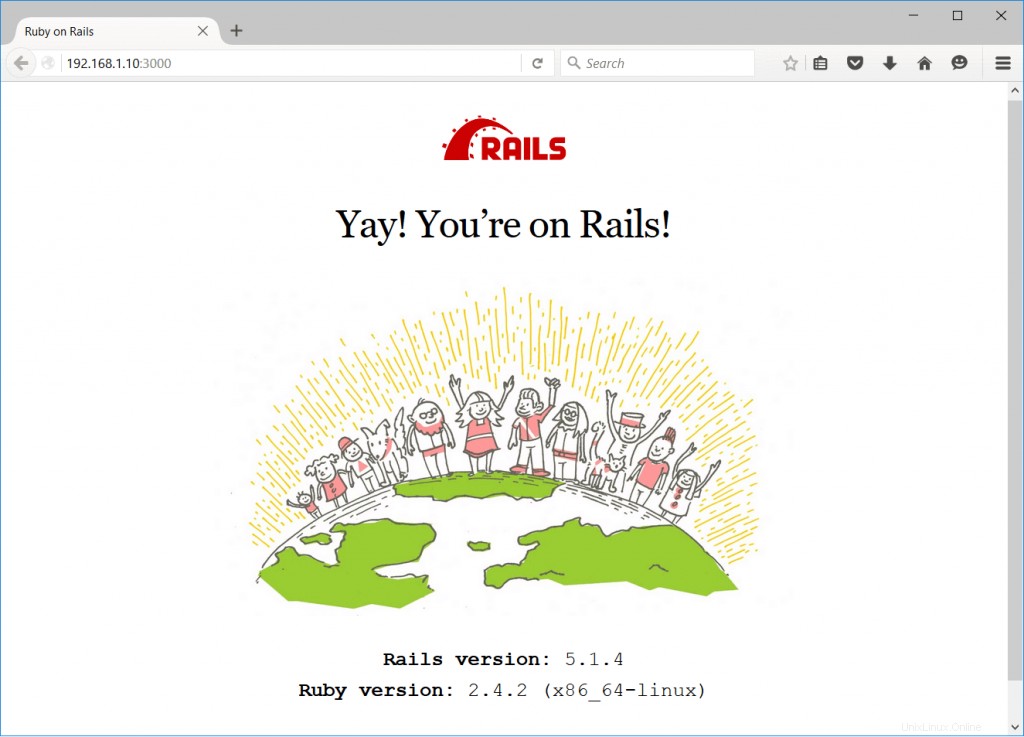
To je vše. Úspěšně jste nainstalovali Ruby on Rails na Ubuntu / CentOS.